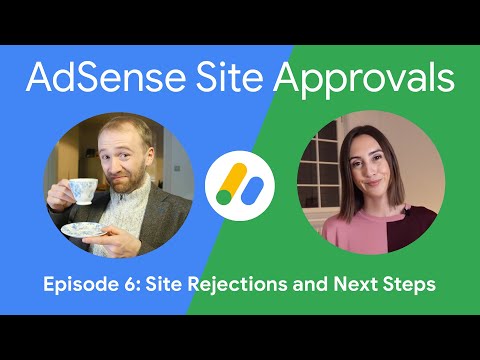Също като всяка друга операционна система, Android съхранява определени данни за приложенията, които запазват предпочитанията ви, влизанията и други подобни. Ето защо можете просто да запалите Facebook или Instagram и не трябва да влизате всеки път. Но понякога тези данни могат да се повредят и да причинят проблеми.
Има два основни вида файлове, които могат да бъдат изтрити от приложенията: кеш и данни. Кеш файловете са временно съхранени файлове, които приложението е изтеглило. Например, когато предавате поточно музика, приложението може да изтегля предварително песните, докато играе, за да избегне всякакво прекъсване. След това тези файлове се запаметяват като кеш файлове. След като изчистите кеша, приложението просто ще трябва да изтегли отново всички файлове, които е запазил за временно ползване. В противен случай няма голям недостатък.
Данните, от друга страна, са важна информация, съхранявана в приложението. Това съдържа информация за вход, предпочитания за приложения и други подобни. Когато изчистите данните за приложенията, това е подобно на деинсталирането и повторното инсталиране на приложението. Тя изчиства всичко, което приложенията са съхранили, като основно го принуждават да преживее ново състояние. Това е нещо като "най-лошия случай" решение - ако изчистването на кеша не помогне, тогава изчистването на данните трябва.
Как да изчистите кеша на приложението и данните
Ако имате проблем с приложение, трябва да започнете, като изчистите кеша му. Това може да не е причина за проблема ви, но това е лесна и безобидна първа стъпка да опитате.
За да направите това, първо отворете менюто Настройки и след това навигирайте до секцията "Приложения и известия".









Ако нито една от тези стъпки не реши проблема, проблемът може да не е в края ви. Това може да е погрешна актуализация, натискана от разработчика на приложения, и в този момент най-доброто, което можете да направите, е да подадете доклад за грешка на разработчика и да се надявате, че ще бъде фиксиран.